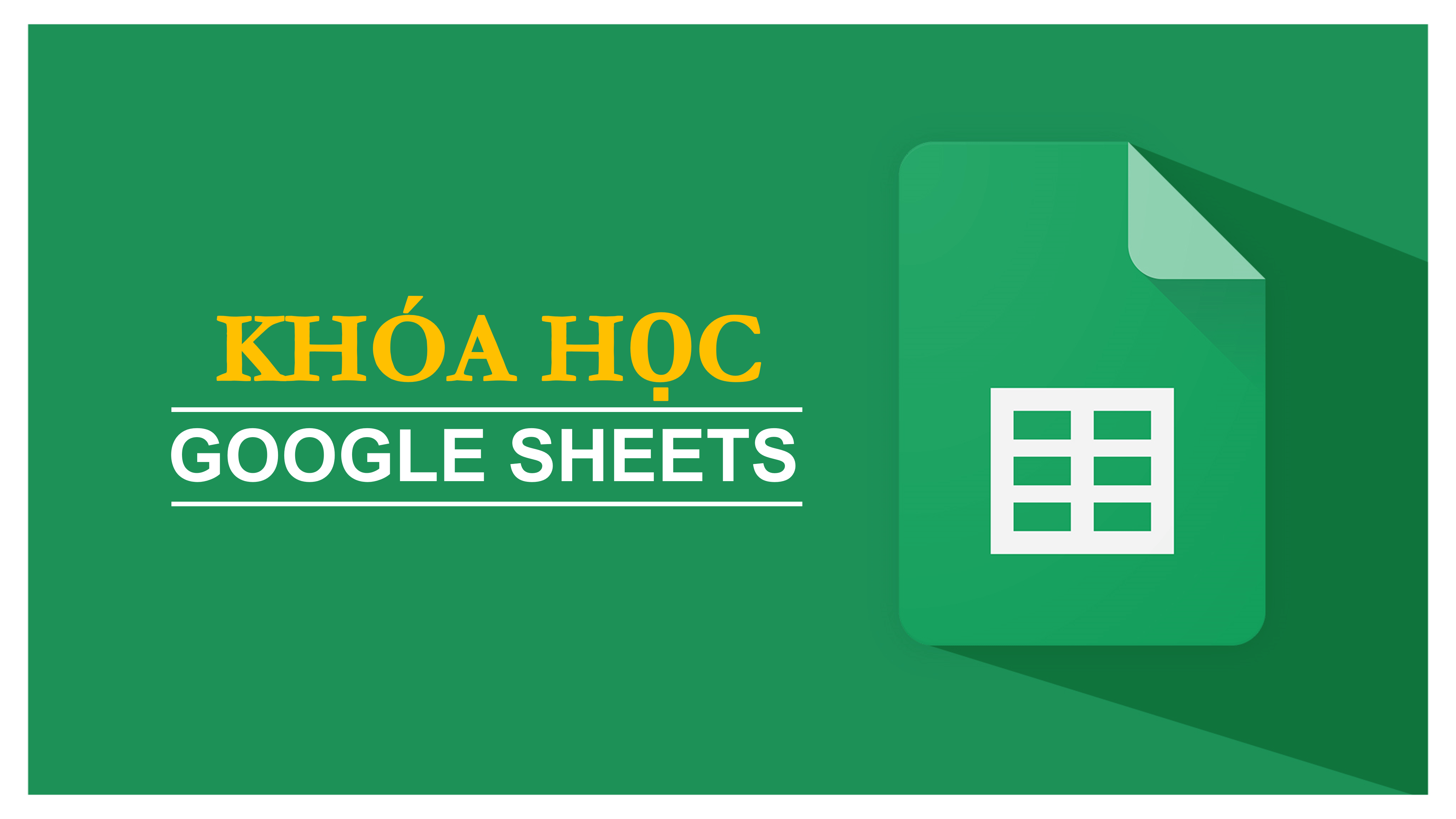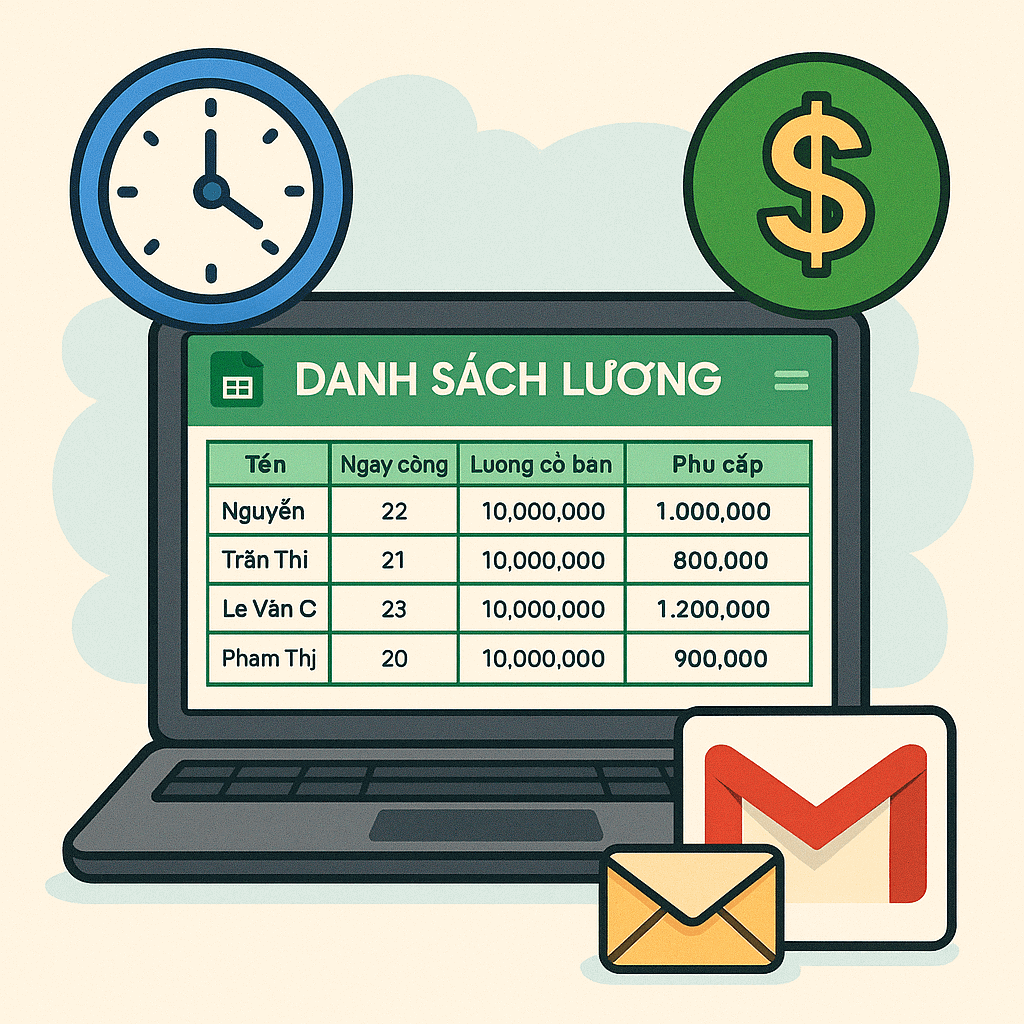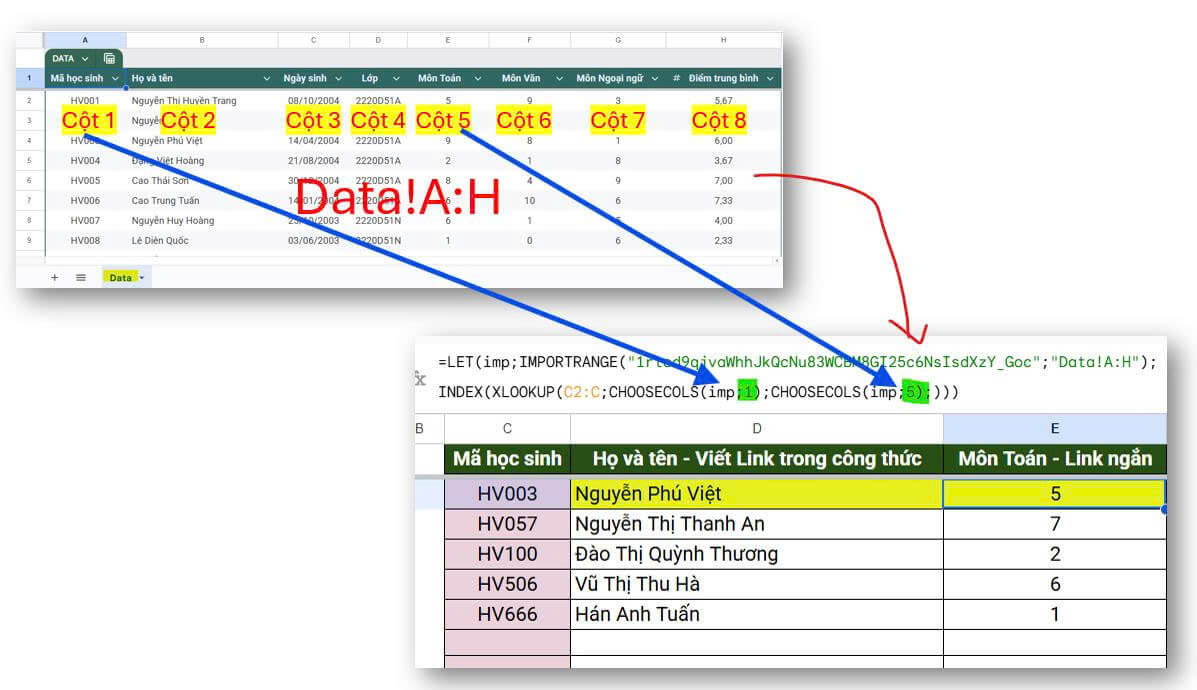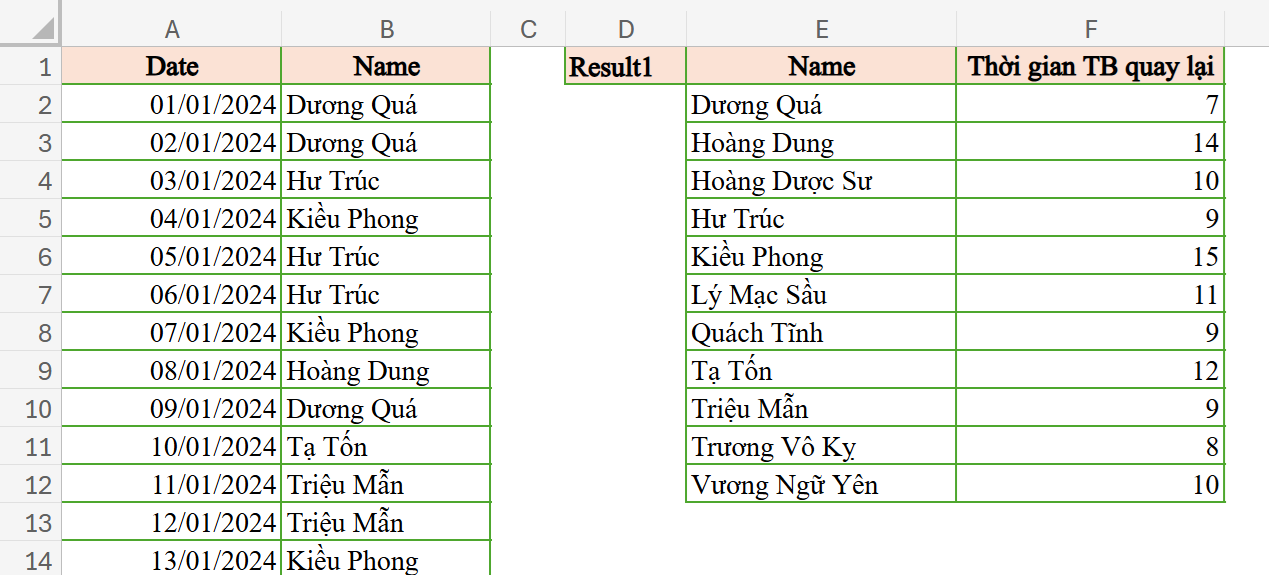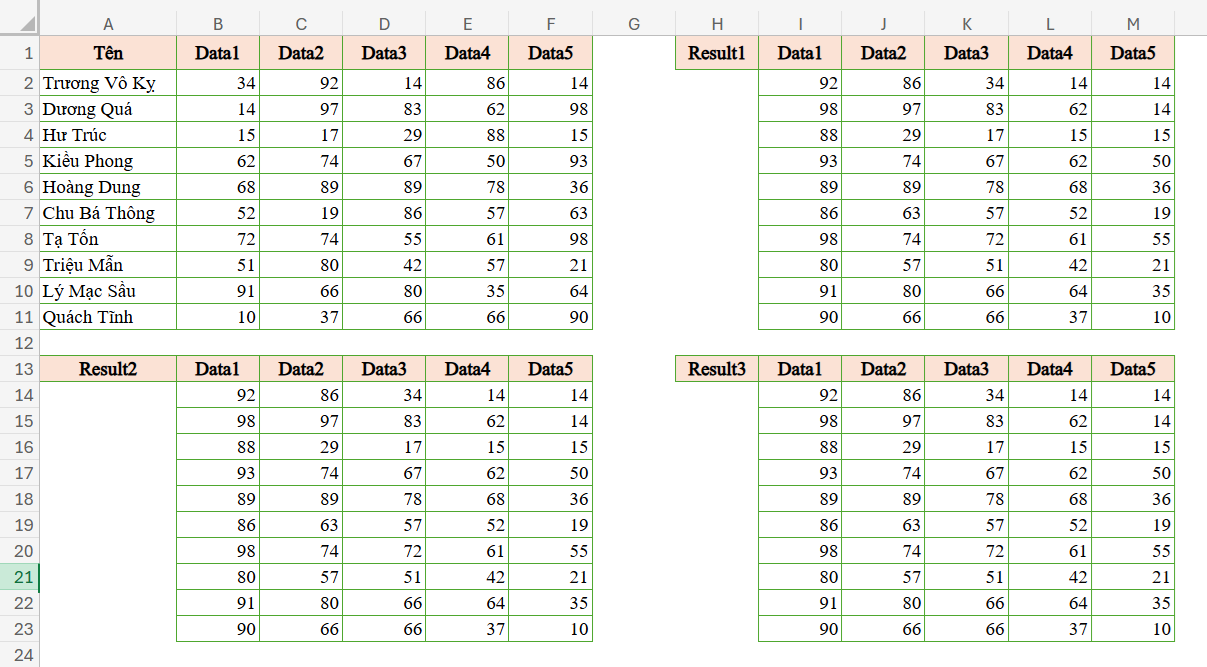Xem lịch sử chỉnh sửa
Xem lịch sử chỉnh sửa file
- Trên thanh công cụ, chọn File > Version history (Lịch sử phiên bản) > See version history (Xem lịch sử phiên bản). Hoặc sử dụng phím tắt: Ctrl + Alt + Shift + H (Windows) hoặc Cmd + Option + Shift + H (Mac).
- Trong giao diện Version history ở phía bên phải: Danh sách các phiên bản sẽ được hiển thị kèm thời gian chỉnh sửa và tên người chỉnh sửa (nếu có nhiều cộng tác viên).
- Nhấp vào từng phiên bản để xem nội dung thay đổi.
Xem chỉnh sửa chi tiết từng ô
- Nhấp chuột phải vào ô mà bạn muốn kiểm tra.
- Chọn Show edit history (Hiển thị lịch sử chỉnh sửa).
- Kết quả: Hiển thị thông tin ai đã chỉnh sửa ô này, chỉnh sửa vào thời gian nào, và nội dung trước khi chỉnh sửa.
Phục hồi phiên bản trước
Phục hồi toàn bộ file về phiên bản trước:
- Mở giao diện lịch sử phiên bản (Version history):
- Chọn phiên bản cần phục hồi:
- Nhấp vào phiên bản bạn muốn quay lại.
- Nhấn Restore this version (Khôi phục phiên bản này).
- Xác nhận Restore để thay thế phiên bản hiện tại bằng phiên bản cũ.
Lưu ý: Sau khi phục hồi, phiên bản hiện tại sẽ được lưu trong lịch sử phiên bản để có thể khôi phục lại sau nếu cần.
Sao chép phiên bản cũ thành file mới (Giữ lại bản gốc trong khi sử dụng phiên bản cũ để so sánh hoặc làm việc độc lập)
- Trong giao diện Version history, nhấp vào phiên bản bạn muốn sao chép.
- Nhấn vào ⋮ (dấu ba chấm) ở góc phải > Make a copy (Tạo bản sao).
- Đặt tên và lưu file mới.
Lưu ý: Google Sheets tự động lưu phiên bản mỗi khi có thay đổi. Tuy nhiên, bạn nên lưu lại bằng tay ở các mốc quan trọng.
Xem ai đã chỉnh sửa gì
Trong lịch sử chỉnh sửa hoặc lịch sử phiên bản, các chỉnh sửa được đánh dấu màu khác nhau cho từng cộng tác viên. Tên người chỉnh sửa sẽ được hiển thị.
Nếu nhiều người đang chỉnh sửa cùng lúc, bạn có thể thấy con trỏ của họ trong thời gian thực, hiển thị bằng màu sắc và tên riêng.
Xóa lịch sử phiên bản
Google Sheets không cho phép xóa trực tiếp lịch sử chỉnh sửa, như bạn vẫn có thể xóa lịch sử chỉnh sửa không còn dấu vết.
Giảm dung lượng file lớn với nhiều phiên bản
Sao chép dữ liệu vào một file mới để bỏ lịch sử chỉnh sửa, cách làm này nhằm giữ file gọn nhẹ hơn khi làm việc với dữ liệu lớn.
Phục hồi nhanh trong các trường hợp cụ thể
- Phục hồi lỗi do xóa nhầm dữ liệu: Sử dụng Ctrl + Z để hoàn tác nhanh (Undo). Nếu đã lưu sau khi xóa, bạn phải sử dụng Version history để phục hồi.
- Khôi phục khi file bị hỏng: Nếu file không mở được do lỗi mạng, hãy kiểm tra Google Drive > File đã chỉnh sửa gần đây để truy cập phiên bản khác.